Avtor Skrbnik
Ko izvedete čisto namestitev, med postopkom ustvarite nov račun, ko pa nadgradite Windows 10, je vaš stari račun priložen. V določenih okoliščinah boste morda želeli preimenovati a lokalni uporabniški račun v skupnem računalniku z operacijskim sistemom Windows 10. To lahko pride v poštev, če uporabljate računalnik Windows 10 v skupni rabi. Za to morate očitno imeti v računalniku skrbniški račun, da izvedete potrebne spremembe. Lokalni račun je opredeljen kot kateri koli račun, ki ga uporabljate za prijavo v operacijski sistem Windows, lahko pa ima kombinacijo uporabniškega imena in geslo. To ni enako Microsoftovemu računu, saj za prijavo ne zahteva Microsoftovega ID-ja.
Lahko se celo odločite zavrzite geslo za uporabniški račun ni nujna. Lokalni račun omogoča popoln dostop do sistema in omogoča prilagajanje funkcij. Lahko celo namestite aplikacije in prilagodite nastavitve. Odstotek potrošnikov ni bil navdušen nad konceptom Microsoftovega računa, ki vam omogoča sinhronizacijo svoj račun in se povežite z njimi.
Lokalni uporabniški račun je dobra možnost zanje, saj ne potrebuje Microsoftovega računa. Neugodna pomanjkljivost lokalnega uporabniškega računa je ta, da lahko brskate po trgovini Windows, vendar ne morete prenašati in nameščati aplikacij brez Microsoftovega računa. Ne boste mogli sinhronizirati vseh naprav, ki jih uporabljate.
Preberite tudi: – Kako ustvariti račun za goste v operacijskem sistemu Windows 10 prek CMD
Toda z Microsoftovim računom prijave ni mogoče zavreči kot spletnega računa.
Spremenite ime uporabniškega računa v sistemu Windows 10
Preprosto sledite temu preprostemu koraku za preimenovanje uporabniškega računa
Korak 1 - Kliknite meni Start
2. korak - Poiščite uporabniški račun v iskalnem polju opravilne vrstice. Kliknite na uporabniških računov iz rezultatov iskanja.

To bo odprlo razdelek Uporabniški račun
3. korak - Izberite upravljati drug račun iz oddelka.
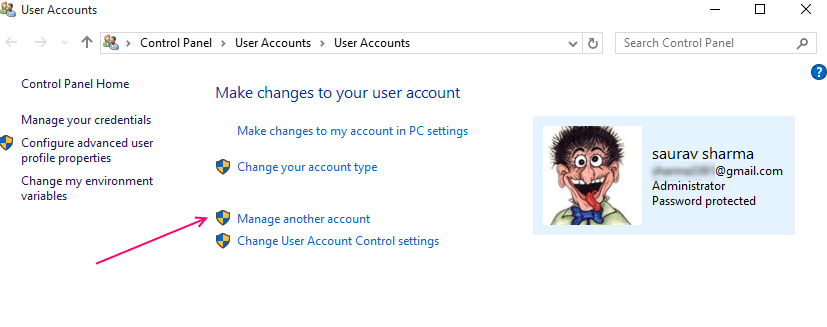
4. korak - nato izberite uporabniški račun, ki ga želite preimenovati

S tem se bo odprl nov razdelek z več možnostmi za upravljanje računa.
5. korak - Izberite Spremenite ime računa možnost.
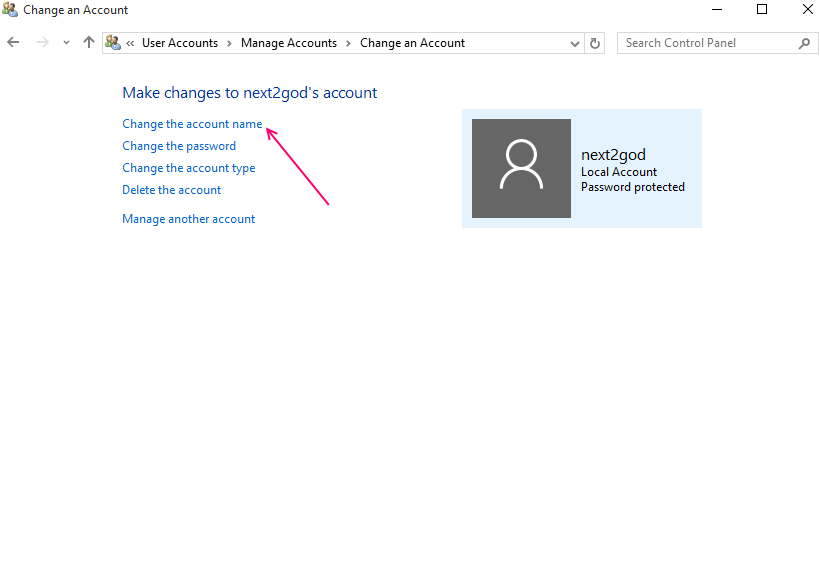
6. korak - Vnesite novo ime za izbrani račun.

To je vse, kar morate storiti za uspešno preimenovanje uporabniškega računa. Zdaj lahko novo preimenovani račun vidite v razdelku Upravitelj z drugimi računi in na zaslonu za prijavo.
Odlično je imeti lokalni uporabniški račun za otroke ali druge, ki nimajo Microsoftovega računa.
Če ne veste, kako ustvariti lokalni uporabniški račun, je zelo preprosto.
Windows 10 med namestitvijo ne ponuja možnosti za lokalni račun, vendar ima lokalni uporabniški račun več prednosti.

